只要这几步,小白也能查看内存频率
发布时间:2024-09-02
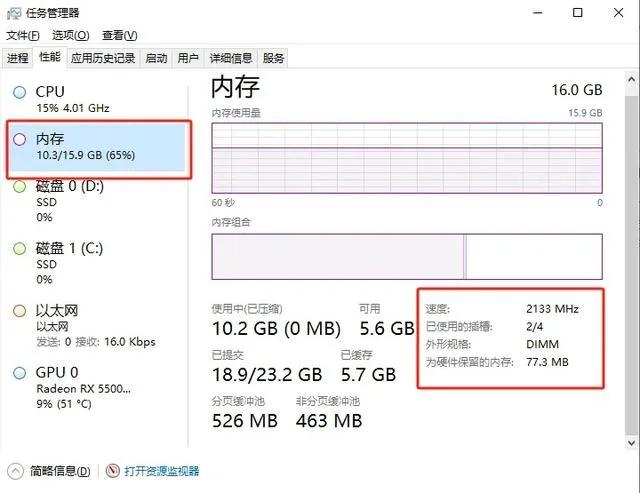
内存频率是衡量计算机性能的关键指标之一,它直接影响着电脑的运行速度和数据处理能力。对于普通用户来说,了解如何查看和理解内存频率至关重要。本文将详细介绍如何在Windows系统中查看内存频率,并解释相关概念。
如何在Windows系统中查看内存频率
在Windows 11系统中,查看内存频率非常简单,只需按照以下步骤操作:
- 进入电脑桌面,右键点击开始菜单,选择“任务管理器”。
- 在打开的任务管理器窗口中,点击“性能”选项卡。
- 在左侧找到并点击“内存”,右侧“速度”一栏显示的数字就是当前内存的运行频率。
对于Windows 10用户,操作步骤类似:右键点击任务栏,选择“任务管理器”,然后按照上述步骤操作即可。
内存频率的几个关键概念
在查看内存频率时,你可能会遇到几个不同的概念:
- 核心频率:这是内存的基本工作频率,通常为133MHz、166MHz或200MHz。
- 工作频率:对于DDR内存,工作频率是核心频率的2倍。例如,核心频率为133MHz的DDR内存,工作频率为266MHz。
- 等效频率:这是内存标签上标注的数值,反映了内存的实际传输速率。对于DDR内存,等效频率是核心频率的2倍;对于DDR2是4倍;对于DDR3是8倍。
例如,一根标有“DDR4 3200”的内存条,其等效频率为3200MHz。这意味着在实际使用中,它每秒可以进行3200次读写操作。
如何选择合适的内存频率
选择合适的内存频率需要考虑以下几个因素:
-
主板和CPU的支持:确保选择的内存频率在你的硬件支持范围内。过高可能会导致系统不稳定,过低则无法充分发挥硬件潜力。
-
使用需求:如果你主要进行日常办公和网页浏览,较低的内存频率就足够了。但如果你经常进行视频编辑、3D建模等高性能计算,选择较高频率的内存可以显著提升效率。
-
成本效益:高频率内存通常价格更高。在性能和价格之间找到平衡点非常重要。
内存频率对电脑性能的影响
内存频率直接影响数据传输速度,进而影响整体系统性能。更高的内存频率意味着更快的数据读写速度,可以减少CPU等待数据的时间,从而提高系统响应速度和多任务处理能力。
然而,需要注意的是,内存频率并不是影响电脑性能的唯一因素。其他硬件如CPU、显卡以及系统优化同样重要。在升级或购买新电脑时,应该综合考虑这些因素,而不是仅仅关注内存频率。
总的来说,了解和查看内存频率对于优化电脑性能至关重要。通过正确选择和配置内存频率,你可以显著提升计算机的运行速度和效率,从而获得更好的使用体验。